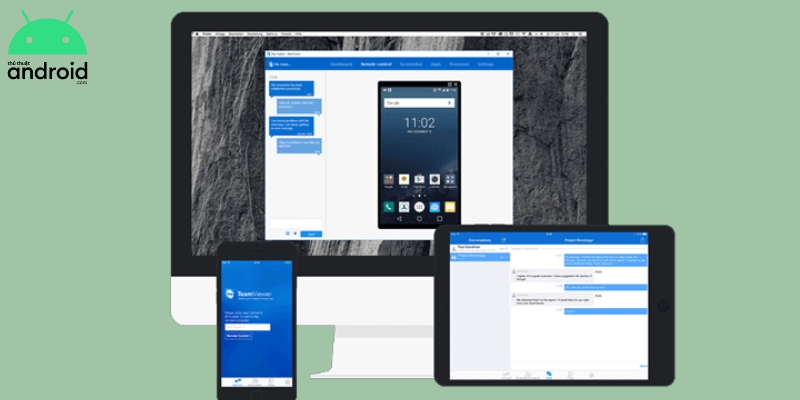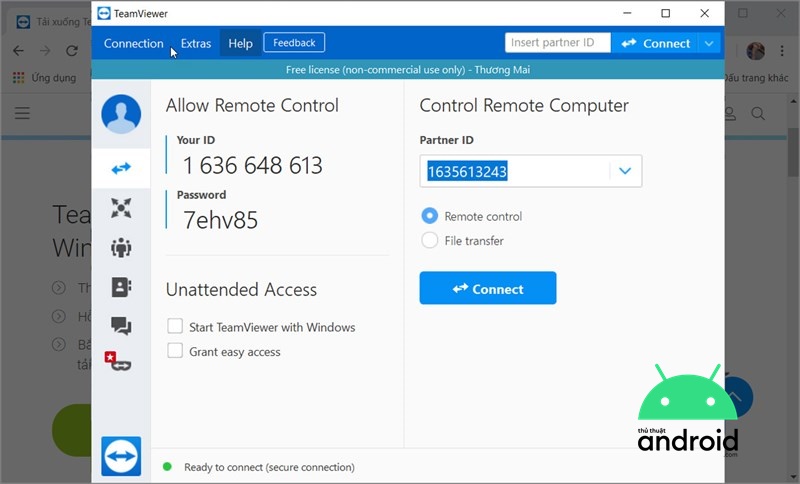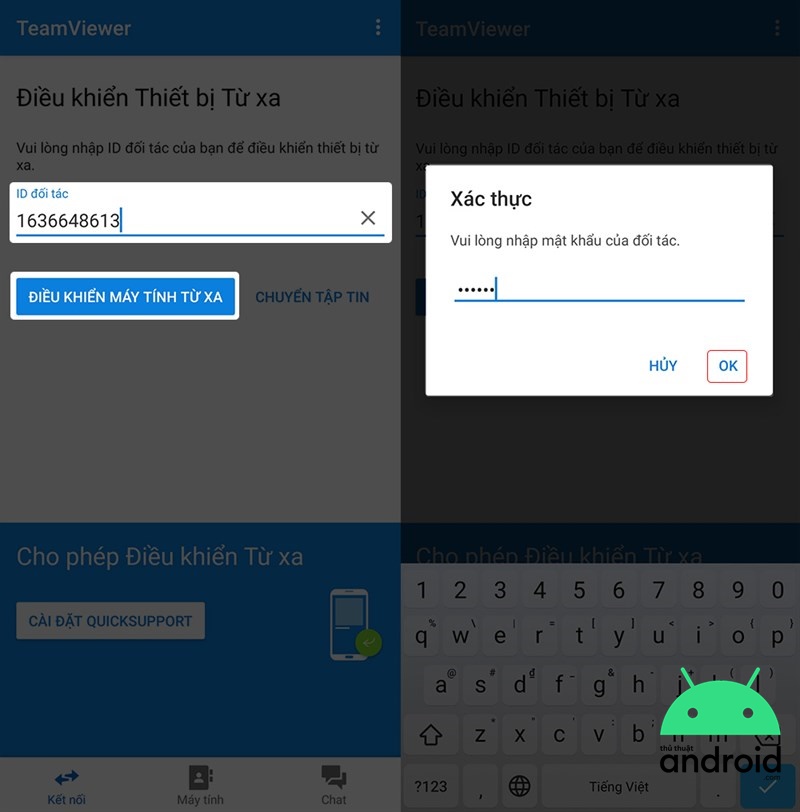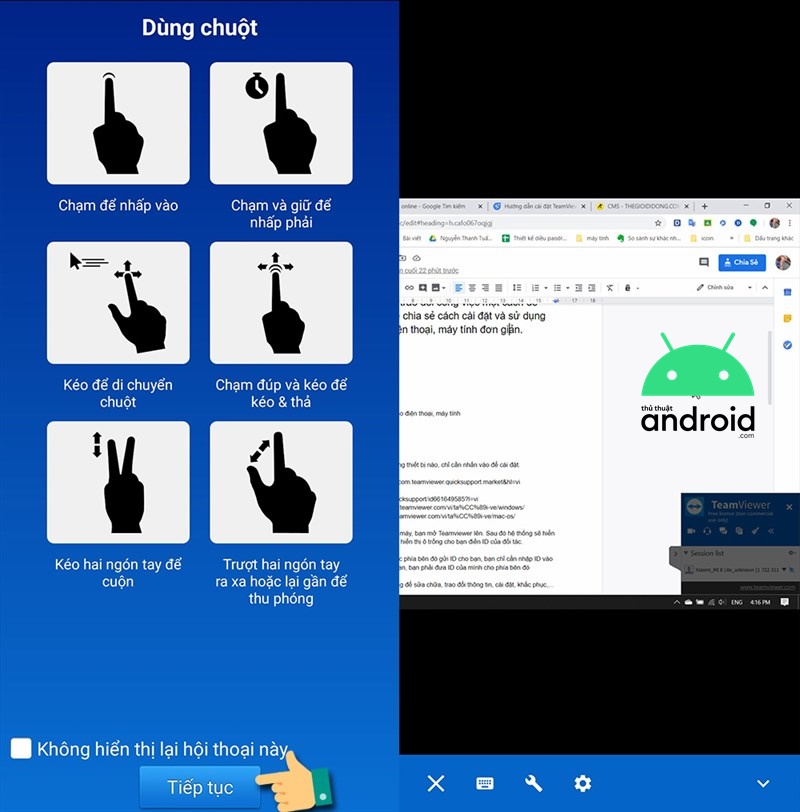Teamviewer là một ứng dụng có thể kết nối các thiết bị với nhau, đặc biệt là giữa một chiếc máy tính và một chiếc máy điện thoại. Hiện tại, Teamviewer đã có ứng dụng trên điện thoại nên cách kết nối teamviewer trên android đã trở nên dễ dàng hơn bao giờ hết. Do đó, mời các bạn xem qua bài hướng dẫn của thủ thuật android bên dưới đây nhé.
Teamviewer là ứng dụng như thế nào và có chức năng gì?
Khi ứng dụng teamviewer thịnh hành trên máy tính, nó là một công cụ mạnh mẽ cho phép hai máy tính kết nối với nhau, một điều khiển và một bị điều khiển.
Từ đó, ứng dụng có chức năng chính là dùng một máy tính để điều khiển một máy tính khác thực hiện các chức năng như:
- Sửa chữa máy tính từ xa
- Trình chiếu các hướng dẫn trực quan
- Sử dụng máy tính khi không có màn hình có sẵn
- Chuyển dữ liệu giữa hai máy tính qua mạng Internet (tuy nhiên khá chậm, chỉ phù hợp với các file tài liệu)
Nhờ có Teamviewer mà nhiều người đã không cần vác máy tính đi mỗi khi có sự cố xảy ra. Hoặc các giáo viên có thể chuyển tài liệu cho học sinh hoặc hướng dẫn các bài giảng trực quan hơn.
Thậm chí, nhờ vào chức năng quản lý nhóm, Teamviewer có thể được hoạt động như một mạng quản lý các thiết bị với quyền quản trị ngang hàng nhau.
Hiện nay, với cách kết nối teamviewer trên android, người ta có thể kết nối một chiếc điện thoại với một máy tính. Lúc này, điện thoại sẽ trở thành một cái điều khiển từ xa hoặc là điện thoại sẽ là một thiết bị trình chiếu.
Thực hiện cách kết nối teamviewer trên android ra sao?
Đường truyền kết nối giữa máy chính (host) và thiết bị được chỉ định sử dụng phương pháp kết nối thông qua TeamViewer ID.
Cái ID này là cầu nối giữa máy chính và thiết bị được điều khiển, vượt qua giới hạn về cả địa lý và khoảng cách.
Do đó, một cái máy tính ở Việt Nam có thể được một cái điện thoại ở bên Mỹ điều khiển là chuyện rất bình thường.
Đầu tiên chúng ta cần tải các phần mềm tương ứng:
- Tải phần mềm TeamViewer cho điện thoại Android
- Tải phần mềm Teamviewer cho máy tính
Và dưới đây là các bước trong cách kết nối teamviewer trên android.
- Bước 1: Tải phần mềm Teamviewer trên cả máy tính chủ và thiết bị được điều khiển. Sau đó các bạn cài đặt ứng dụng trên cả máy tính và điện thoại.
- Bước 2: Mở ứng dụng lên từ điện thoại Android và cả máy tính. Sau đó, lấy ID của Teamviewer trên máy tính và nhập vào phần mềm Teamviewer trên điện thoại Android. Sau đó Android sẽ yêu cầu mật khẩu, các bạn nhập theo đúng như hiển thị trên Teamviewer máy tính.
- Bước 3: Phần mềm trên thiết bị Android sẽ đến bước kế tiếp, các bạn bắt đầu dùng thiết bị android để điều khiển máy tính của mình
Đây là cách dùng điện thoại để điều khiển máy tính cho nên các bạn hãy xem bảng hướng dẫn sử dụng ở phía trên.
Nếu như các bạn muốn dùng máy tính để điều khiển thiết bị Android thì thực hiện ngược lại, và lúc này máy tính có dùng chuột nên việc điều khiển điện thoại sẽ vô cùng dễ dàng.
Tạm kết
Như vậy, qua bài viết hướng dẫn android này, chúng ta đã hiểu rõ cách kết nối teamviewer trên android rồi đó. Chúc các bạn thực hiện thành công và có thể điều khiển các thiết bị mà mình mong muốn anh em nhé.
Mời bạn xem thêm bài viết : Hướng dẫn cách xem mật khẩu wifi trên android chi tiết